De positie van de printkop uitlijnen
Bij het uitlijnen van de printkop worden de installatieposities van de printkop gecorrigeerd waardoor kleuren en lijnen beter worden afgedrukt.
Op deze printer worden twee methoden voor het uitlijnen van de printkop ondersteund: automatische uitlijning en handmatige uitlijning.
De procedure voor het handmatig uitlijnen van de printkop is als volgt:
 Uitlijning printkop (Print Head Alignment)
Uitlijning printkop (Print Head Alignment)
Selecteer Aangepaste instellingen (Custom Settings) in het pop-upmenu van Canon IJ Printer Utility
Uitlijning printkop wijzigen in handmatig
Schakel het selectievakje Koppen handmatig uitlijnen (Align heads manually) in.
Pas de instellingen toe
Klik op Toepassen (Apply) en klik op OK in het bevestigingsbericht.
Selecteer Testafdruk (Test Print) in het pop-upmenu van Canon IJ Printer Utility
Klik op het pictogram Uitlijning printkop (Print Head Alignment)
Een bericht verschijnt op het scherm.
Plaats het papier in de printer
Plaats drie vellen normaal papier van A4- of Letter-formaat in de voorste lade.
Voer het uitlijnen van de printkop uit
Zorg dat de printer aan staat en klik op Printkop uitlijnen (Align Print Head).
Het eerste raster wordt afgedrukt. Belangrijk
Belangrijk- Open de papieruitvoerklep niet terwijl er een afdruktaak wordt uitgevoerd.
Controleer het afgedrukte patroon
Voer de nummers van de patronen met de minst zichtbare strepen in de bijbehorende vakken in en klik op OK.
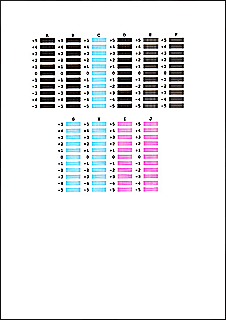
 Opmerking
Opmerking- Als het moeilijk is het beste raster te kiezen, selecteert u de instelling waarbij de verticale strepen het minst duidelijk zichtbaar zijn.
(A) Minst duidelijk zichtbare verticale strepen
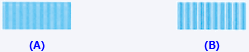
(B) Meest zichtbare verticale strepen - Als het moeilijk is het beste raster te kiezen, kiest u de instelling waarbij de horizontale strepen het minst duidelijk zichtbaar zijn.
(A) Minst duidelijk zichtbare horizontale strepen

(B) Meest zichtbare horizontale strepen
- Als het moeilijk is het beste raster te kiezen, selecteert u de instelling waarbij de verticale strepen het minst duidelijk zichtbaar zijn.
Bevestig het weergegeven bericht en klik op OK
Het tweede raster wordt afgedrukt.
 Belangrijk
Belangrijk- Open de papieruitvoerklep niet terwijl er een afdruktaak wordt uitgevoerd.
Controleer het afgedrukte patroon
Voer de nummers van de patronen met de minst zichtbare strepen in de bijbehorende vakken in en klik op OK.
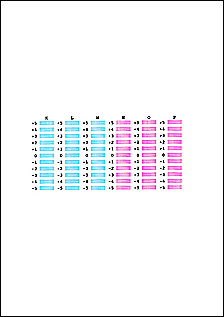
 Opmerking
Opmerking- Als het moeilijk is het beste raster te kiezen, selecteert u de instelling waarbij de verticale strepen het minst duidelijk zichtbaar zijn.
(A) Minst duidelijk zichtbare verticale strepen
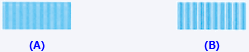
(B) Meest zichtbare verticale strepen
- Als het moeilijk is het beste raster te kiezen, selecteert u de instelling waarbij de verticale strepen het minst duidelijk zichtbaar zijn.
Bevestig het weergegeven bericht en klik op OK
Het derde raster wordt afgedrukt.
 Belangrijk
Belangrijk- Open de papieruitvoerklep niet terwijl er een afdruktaak wordt uitgevoerd.
Controleer het afgedrukte patroon
Voer de nummers van de patronen met de minst zichtbare strepen in de bijbehorende vakken in en klik op OK.
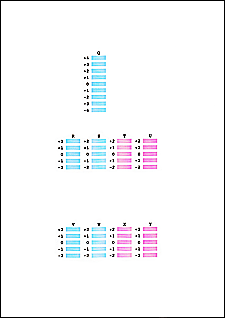
 Opmerking
Opmerking- Als het moeilijk is het beste raster te kiezen, kiest u de instelling waarbij de horizontale strepen het minst duidelijk zichtbaar zijn.
(A) Minst duidelijk zichtbare horizontale strepen

(B) Duidelijkst zichtbare horizontale strepen
- Als het moeilijk is het beste raster te kiezen, kiest u de instelling waarbij de horizontale strepen het minst duidelijk zichtbaar zijn.
 Opmerking
Opmerking
- Wanneer de uitlijning van de printkop voltooid is, kunt u afdrukken en de huidige instellingen controleren. Klik daarvoor op het pictogram Uitlijning printkop (Print Head Alignment) en klik in het weergegeven bericht op Uitlijningswaarde afdrukken (Print Alignment Value).

